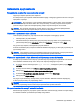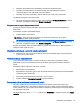User Manual - Windows 8.1
Table Of Contents
- Witamy
- Poznawanie komputera
- Podłączanie do sieci
- Nawigacja przy użyciu klawiatury, gestów dotykowych i urządzeń wskazujących
- Korzystanie z urządzeń wskazujących
- Konfigurowanie preferencji urządzenia wskazującego
- Używanie gestów na płytce dotykowej TouchPad
- Korzystanie z klawiatury
- Korzystanie z klawiszy skrótów systemu Windows
- Położenie skrótów klawiaturowych
- Korzystanie z klawiatur numerycznych
- Korzystanie z urządzeń wskazujących
- Multimedia
- Zarządzanie energią
- Wyłączanie komputera
- Ustawianie opcji zasilania
- Korzystanie ze stanów oszczędzania energii
- Korzystanie z zasilania bateryjnego
- Wyszukiwanie dodatkowych informacji o baterii
- Korzystanie z narzędzia Sprawdzanie baterii
- Wyświetlanie informacji o poziomie naładowania baterii
- Wydłużanie czasu pracy na baterii
- Zarządzanie niskimi poziomami naładowania baterii
- Wkładanie i wyjmowanie baterii
- Oszczędzanie energii baterii
- Przechowywanie baterii wymienianej przez użytkownika
- Utylizacja baterii wymienianej przez użytkownika
- Wymiana baterii wymienianej przez użytkownika
- Korzystanie z zewnętrznego źródła zasilania prądem przemiennym
- Przełączana/podwójna karta graficzna (tylko wybrane modele)
- Karty i urządzenia zewnętrzne
- Napędy
- Bezpieczeństwo
- Zabezpieczanie komputera
- Korzystanie z haseł
- Korzystanie z oprogramowania antywirusowego
- Korzystanie z oprogramowania zapory
- Instalowanie krytycznych aktualizacji zabezpieczeń
- Korzystanie z oprogramowania HP Client Security
- Instalowanie opcjonalnej linki zabezpieczającej
- Używanie czytnika linii papilarnych (tylko wybrane modele)
- Konserwacja
- Tworzenie kopii zapasowych i odzyskiwanie danych
- Computer Setup (BIOS), MultiBoot i HP PC Hardware Diagnostics (UEFI)
- Pomoc techniczna
- Dane techniczne
- Podróżowanie z komputerem
- Rozwiązywanie problemów
- Zasoby dotyczące rozwiązywania problemów
- Rozwiązywanie problemów
- Nie można uruchomić komputera
- Ekran komputera jest pusty
- Oprogramowanie działa nieprawidłowo
- Komputer jest włączony, ale nie odpowiada
- Komputer jest bardzo ciepły
- Urządzenie zewnętrzne nie działa
- Połączenie sieci bezprzewodowej nie działa
- Dysk nie jest odtwarzany
- Film nie jest wyświetlany na wyświetlaczu zewnętrznym
- Proces nagrywania dysku nie rozpoczyna się lub zatrzymuje się przed zakończeniem
- Wyładowania elektrostatyczne
- Indeks
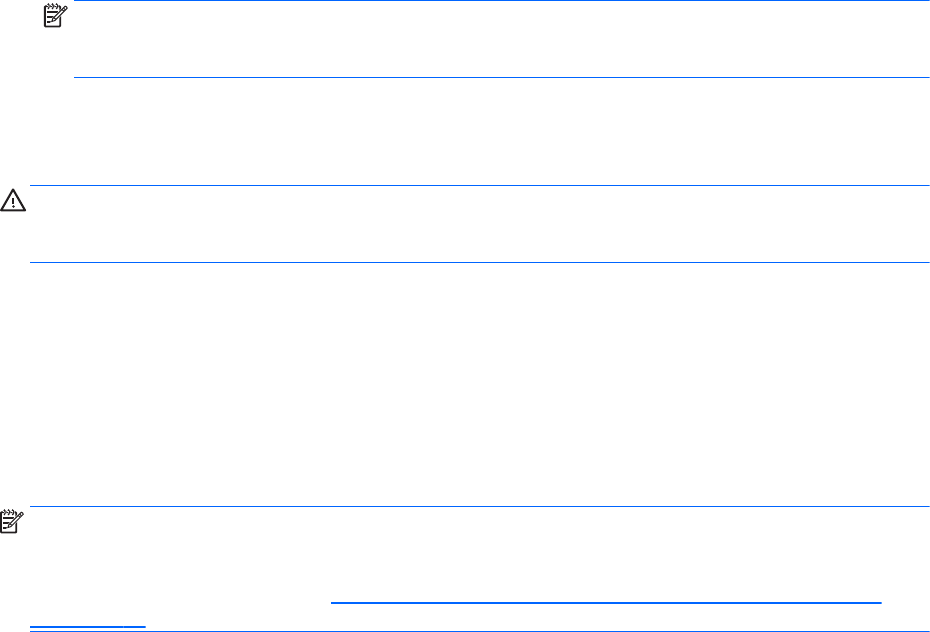
●
Aby wyświetlić wartość procentową naładowania baterii i bieżący plan zasilania, należy na
pulpicie systemu Windows przesunąć wskaźnik na ikonę miernika energii.
●
Aby uzyskać dostęp do opcji zasilania lub zmienić plan zasilania, należy kliknąć ikonę miernika
energii i wybrać element z listy. Można także wpisać na ekranie startowym opcje zasilania,
a następnie wybrać pozycję Opcje zasilania.
Różne ikony miernika energii wskazują, czy komputer jest zasilany z baterii, czy z zasilania
zewnętrznego. Jeżeli poziom naładowania baterii osiągnie niską lub krytycznie niską wartość,
wyświetlany jest odpowiedni komunikat.
Ustawianie funkcji ochrony hasłem przy wznowieniu
Aby ustawić funkcję wyświetlania monitu o wprowadzenie hasła przy wyłączeniu trybu uśpienia lub
hibernacji, należy wykonać następujące czynności:
1. Z poziomu ekranu startowego wpisz opcje zasilania, a następnie wybierz pozycję Opcje
zasilania.
2. W lewym okienku kliknij opcję Wymagaj hasła przy wznawianiu.
3. Kliknij opcję Zmień ustawienia, które są obecnie niedostępne.
4. Kliknij opcję Wymagaj hasła (zalecane).
UWAGA: Jeżeli chcesz utworzyć lub zmienić aktualne hasło konta użytkownika, kliknij opcję
Utwórz lub zmień hasło konta użytkownika i postępuj zgodnie z instrukcjami wyświetlanymi na
ekranie. Jeśli nie chcesz tworzyć ani zmieniać hasła konta użytkownika, przejdź do kroku 5.
5. Kliknij przycisk Zapisz zmiany.
Korzystanie z zasilania bateryjnego
OSTRZEŻENIE! Aby zmniejszyć ryzyko wystąpienia problemów związanych z bezpieczeństwem,
należy używać wyłącznie baterii dostarczonej wraz z komputerem, zamiennej baterii dostarczonej
przez firmę HP lub zgodnej baterii zakupionej w firmie HP.
Komputer używa zasilania z baterii zawsze, gdy nie jest podłączony do zewnętrznego źródła
zasilania prądem przemiennym. Czas pracy baterii komputera może być różny w zależności od
ustawień zarządzania energią, uruchomionych programów, jasności wyświetlacza, rodzaju urządzeń
zewnętrznych podłączonych do komputera i innych czynników. Pozostawienie baterii w komputerze
powoduje, że zawsze przy podłączeniu komputera do źródła prądu przemiennego bateria jest
ładowana. Ponadto wykonywana na komputerze praca jest chroniona w przypadku awarii zasilania.
Jeżeli w komputerze znajduje się naładowana bateria i korzysta on z zewnętrznego źródła zasilania
prądem przemiennym, w przypadku odłączenia zasilacza lub utraty zasilania komputer
automatycznie przełącza się na zasilanie z baterii.
UWAGA: Po odłączeniu zasilacza prądu przemiennego jasność wyświetlacza jest automatycznie
zmniejszana w celu przedłużenia czasu pracy baterii. Wybrane modele komputerów mają możliwość
przełączania pomiędzy trybami graficznymi w celu przedłużenia czasu pracy baterii. Aby uzyskać
więcej informacji, zobacz rozdział
Przełączana/podwójna karta graficzna (tylko wybrane modele)
na stronie 47.
Wyszukiwanie dodatkowych informacji o baterii
Program HP Support Assistant udostępnia narzędzia i informacje dotyczące baterii. Aby uzyskać
dostęp do informacji o baterii, wybierz aplikację HP Support Assistant na ekranie startowym, a
następnie wybierz opcję Bateria i wydajność.
42 Rozdział 6 Zarządzanie energią